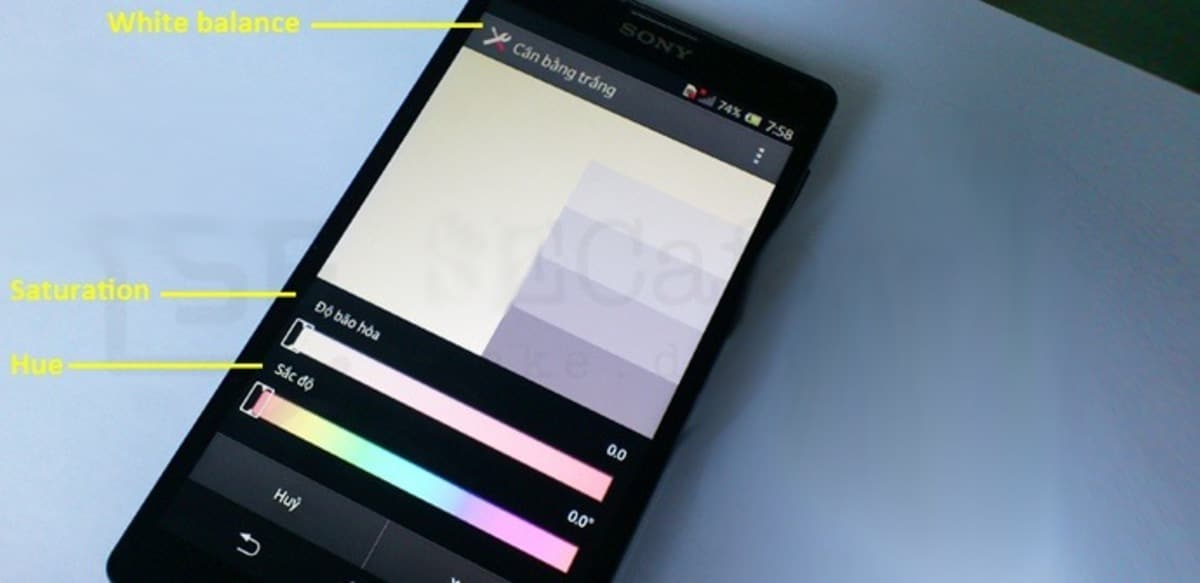
এটি সাধারণত ঘটে একবার আমাদের ডিভাইসের স্ক্রীন প্রথমটির মতো সাড়া না দিলে, কিন্তু এই একটি সহজ সমাধান আছে বলে মনে হচ্ছে. সম্ভাব্য ব্যর্থতাগুলিকে বাদ দেওয়ার একটি উপায় হল স্ক্রীনকে পুনরায় ক্যালিব্রেট করা, এটি তার স্থিতি জানতে এবং সেই সময়ে এটির যে কোনও সমস্যা সমাধান করতে সহায়তা করবে।
A la hora de calibrar, un smartphone puede llegar a la calibración de los sensores, solucionando fallos como por ejemplo el de errores o arreglar el GPS, que a veces suele ser impreciso. এটি ক্যালিব্রেট করার সময়, এটি টাচ স্ক্রিনের ত্রুটিগুলি মেরামত করে যখন এটি সঠিক কীস্ট্রোক সনাক্ত করতে ব্যর্থ হয়।
একটি অ্যান্ড্রয়েড ফোনের স্ক্রিন ক্যালিব্রেট করতে, আমাদের শুধুমাত্র কয়েকটি ধাপ সম্পাদন করতে হবে এবং আমাদের ডিভাইসে অন্য কিছু অ্যাপ্লিকেশন থাকতে হবে। সময়ে সময়ে কিছু ফোনে এই প্রক্রিয়াটি চালানোর প্রয়োজন হয় যা আমাদের সময়ের কয়েক মিনিট সময় নেবে।

পর্দা ক্রমাঙ্কন করা আবশ্যক?
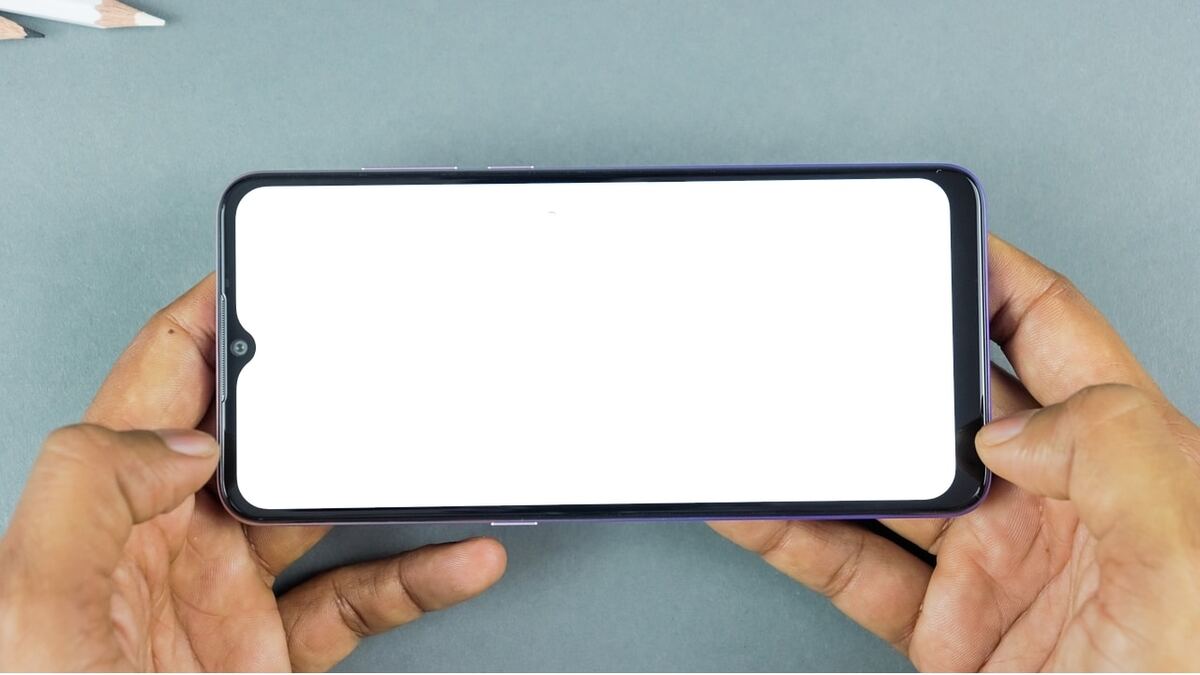
বছরের পর বছর ধরে, ফোন এবং ট্যাবলেট উভয়ই অনেক দূর এগিয়েছে, অনেক স্ক্রীনের পুনরায় ক্যালিব্রেশন প্রয়োজন। যখন একটি স্ক্রিন ব্যর্থ হয়, এটি সাধারণত একটি হার্ডওয়্যার ত্রুটির কারণে হয়।, no será solucionable haciendo un test o variando la configuración.
আপনাকে পুনরায় ক্যালিব্রেশন বাতিল করতে হবে না, এটি একটি প্রস্তাবিত প্রক্রিয়া বিশেষজ্ঞ এবং ফোন কোম্পানি দ্বারা, যারা টার্মিনালের দরকারী জীবন জুড়ে এটি প্রয়োজনীয় হিসাবে দেখে। আপনি যদি একটি কেস পরতেন, স্ক্রিনের সংবেদনশীলতা ক্যালিব্রেট করা অভিজ্ঞতা এবং কর্মক্ষমতা উন্নত করবে।
পুরানো টার্মিনালে, ক্রমাঙ্কনটি উল্লেখযোগ্যভাবে কাজ করে, যেহেতু অনেকের জন্য এই পুনর্বিন্যাস প্রয়োজন যা স্পর্শ প্যানেল স্পর্শ করার সময় প্রতিক্রিয়া সময়কে উন্নত করে। পুরানো ডিভাইসগুলিতে পুনরায় ক্যালিব্রেশন উন্নত হয়, কিন্তু এটি এমন মডেলগুলিতেও করে যা কিছু সময়ের জন্য আমাদের সাথে ছিল, তাই এটি তাদের সাথে একটি ক্রমাঙ্কন করার কথা বিবেচনা করছে৷

একটি স্ক্রিন পরীক্ষা নিন
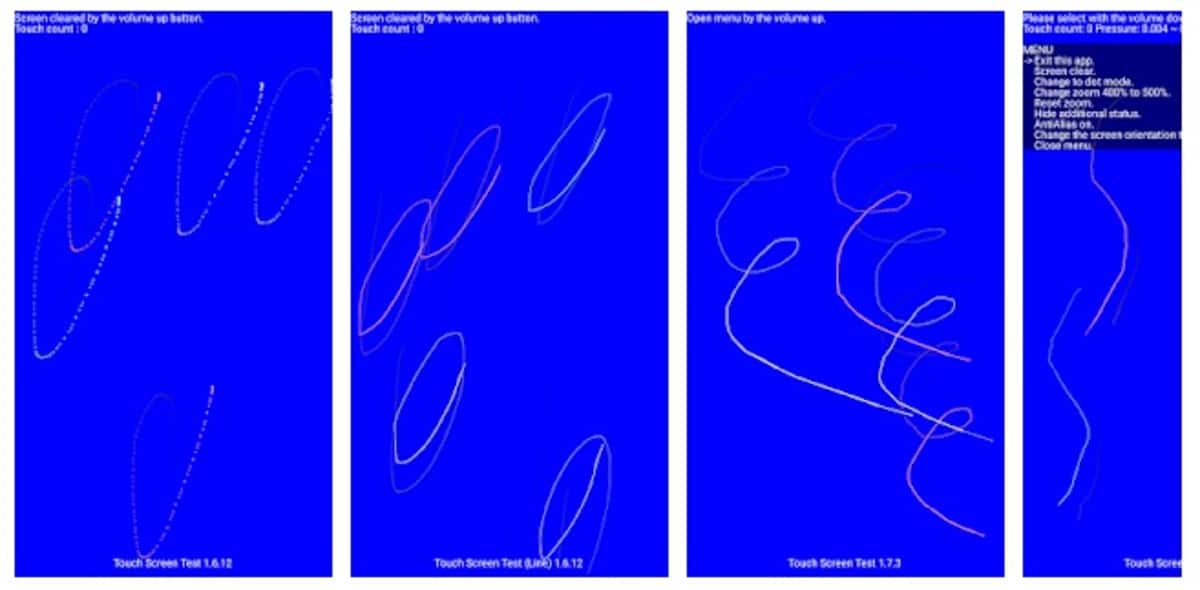
ক্রমাঙ্কন করতে, প্রথম জিনিসটি জানতে হবে পর্দার স্থিতি পরীক্ষা করা, এটি একটি ক্রমাঙ্কন করতে কিছু মূল্য হতে যাচ্ছে না যদি এটি ভাল কাজ করছে. একটি স্ক্রিন পরীক্ষা সম্পাদন করতে প্রায় কোনও সময় লাগবে না, তাই এটি একটি Android ফোনে এই পদক্ষেপটি করার পরামর্শ দেওয়া হয়।
অ্যান্ড্রয়েড 5.0 (ললিপপ) বা পূর্ববর্তী সংস্করণে নেটিভ অ্যান্ড্রয়েড টুল দিয়ে একটি পরীক্ষা করা সম্ভব ছিল, তবে সংস্করণ 6.0 থেকে এটি অ্যাপের মাধ্যমে হবে। একটি অ্যাপ্লিকেশন যা বেশ ভাল কাজ করে তা হল টাচ স্ক্রিন টেস্ট, প্লে স্টোরে উপলব্ধ, বিনামূল্যে এবং কার্যকর, এটি প্যানেলের অবস্থা সম্পর্কে তথ্য দেবে।
আপনার যদি Android 5.0 বা তার আগের সংস্করণ থাকে, তাহলে স্ক্রিনে *#*#2664#*#* কোডটি টাইপ করুন। এবং নেটিভ টেস্ট টুল খুলতে কল কী-তে ক্লিক করুন। এটি কেবল এটি কার্যকর করে এবং প্যানেলটিকে পুনরায় ক্যালিব্রেট করা প্রয়োজন কিনা তা দেখার জন্য এটি সংশ্লিষ্ট পদক্ষেপগুলি করা শুরু করবে।
টাচ স্ক্রিন টেস্ট অপারেশন সহজ, একবার আপনি এটি শুরু করলে এটি আপনাকে একটি নীল পর্দা দেখাবে যেখানে আপনাকে এটিতে ট্যাপ করতে হবে। এটি আপনাকে কী পদক্ষেপ নিতে হবে তা নির্দেশ করবে, সাদা অঞ্চলগুলি প্রয়োজনীয় পদক্ষেপ হবে, এটি ক্যালিব্রেট করা দরকার কিনা তার শেষে মান দেয়।

অ্যান্ড্রয়েডে স্ক্রিন ক্যালিব্রেট করুন
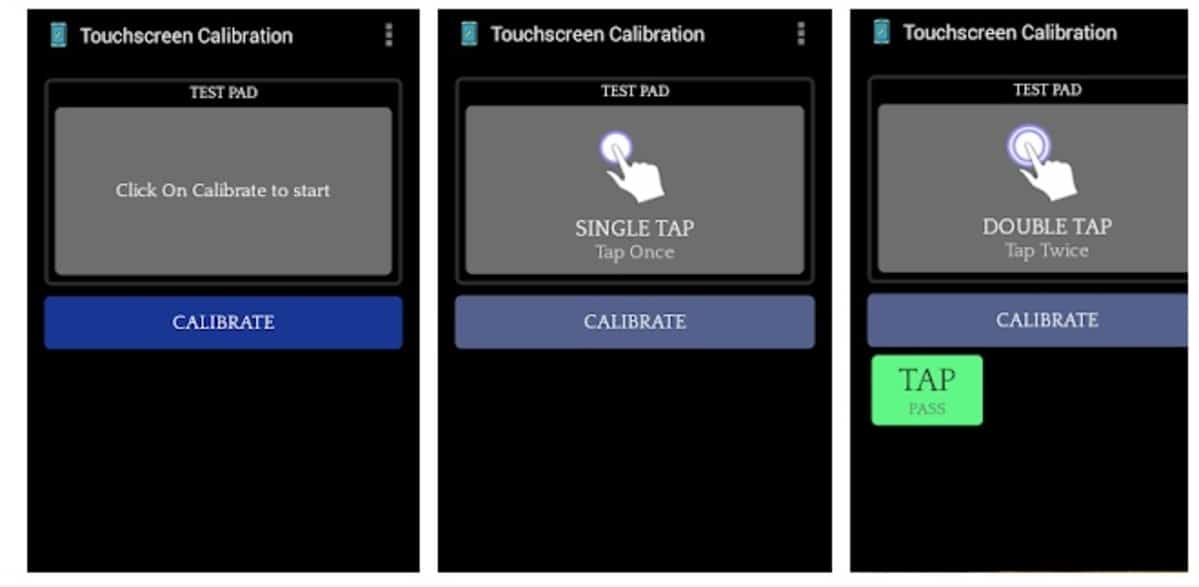
আপনার যদি একটি বর্তমান ফোন থাকে, তবে ফোনটি ক্যালিব্রেট করার জন্য একটি অ্যাপ ইনস্টল করা ছাড়া আর কোনো বিকল্প নেই, এমন একটি কাজ যা অ্যাপ্লিকেশনটিতে কমপক্ষে কয়েক মিনিট সময় নেবে। টার্মিনাল ক্রমাঙ্কন করতে আমরা এটা করতে পারি "টাচ স্ক্রিন ক্রমাঙ্কন" দিয়ে, একটি অ্যাপ্লিকেশন যা বিনামূল্যে এবং প্লে স্টোরে পাঁচ মিলিয়নেরও বেশি ডাউনলোড রয়েছে৷
সহজে ব্যবহারযোগ্য অ্যাপ, কোনো ক্রমাঙ্কন অভিজ্ঞতার প্রয়োজন নেই, কিন্তু মনে রাখবেন যে পর্দা খারাপভাবে ক্রমাঙ্কিত না হলে এই প্রক্রিয়াটি করতে হবে না। অ্যাপটি অনেক ইতিবাচক পয়েন্ট সহ স্কোর করেছে এবং এটির পিছনে একটি দুর্দান্ত কাজ রয়েছে।
এই টুল দিয়ে ক্রমাঙ্কন শুরু করতে, নিম্নলিখিতগুলি করুন:
- আপনার ফোনে অ্যাপটি ডাউনলোড এবং ইনস্টল করুন প্লে স্টোর থেকে
- আপনার টার্মিনালে এটি শুরু করুন এবং "ক্যালিব্রেট" এ ক্লিক করুন
- এটি আপনাকে স্ক্রিনে স্পর্শ করার জন্য জিজ্ঞাসা করবে, ডবল ট্যাপ করুন, জুম করুন, এতে আপনার আঙুল টেনে আনুন এবং ক্রমাঙ্কন জুড়ে অন্যান্য জিনিস
- অ্যাপ্লিকেশনটি একটি ক্রমাঙ্কন স্তর দেবে, এটি ক্রমাঙ্কিত করা দরকার কিনা তা জেনে
একবার আপনি অ্যাপ্লিকেশনটির সাথে সম্পূর্ণ প্রক্রিয়াটি সম্পন্ন করার পরে, অ্যাপটি একটি বার্তা প্রদর্শন করবে যে সবকিছু সফল হয়েছে, পরিবর্তনগুলি কার্যকর হওয়ার জন্য পুনরায় চালু করা প্রয়োজন। ফোন রিস্টার্ট করুন এবং আপনি যেভাবে করেছেন তা পরীক্ষা করার জন্য অপেক্ষা করুন এখন পর্যন্ত, এটি সাধারণত সময়ে সময়ে প্রয়োজনীয়।

ফোনের স্পর্শ সংবেদনশীলতা বাড়ান
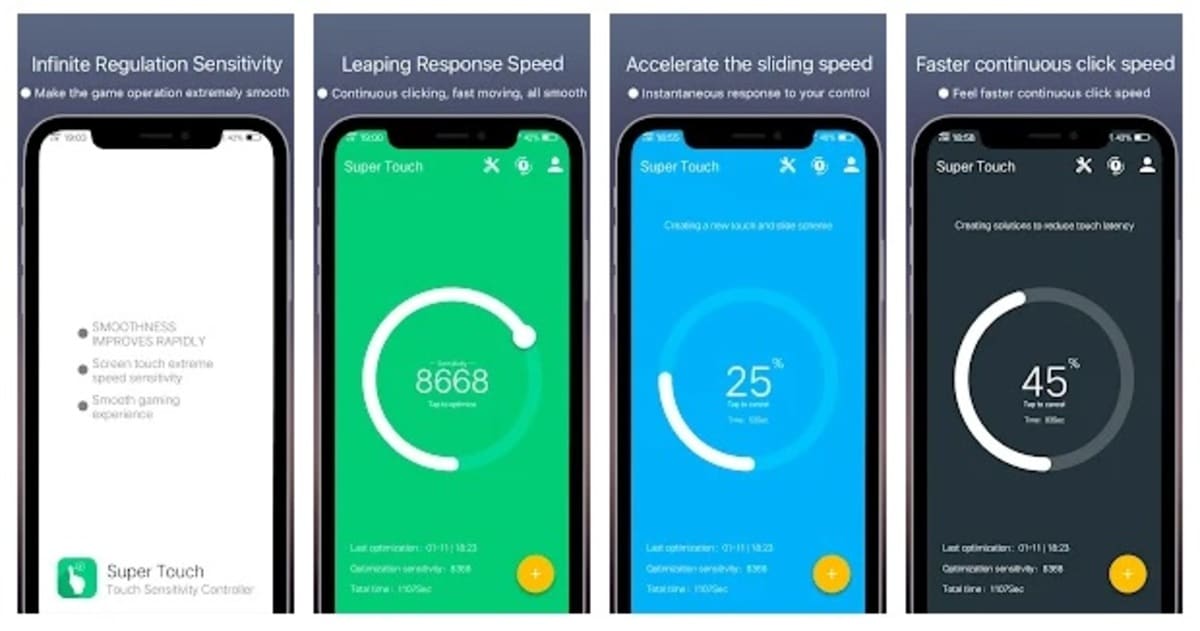
কিছু ফোন ব্র্যান্ড স্পর্শ সংবেদনশীলতা বাড়ানোর ক্ষমতা প্রদান করে del terminal, entre ellas por ejemplo Samsung con su línea Galaxy. Puedes hacer que el dispositivo sea rápido en las tareas comunes, entre ellas por ejemplo pulsar en algo y que tenga un tiempo de repuesto rápida.
অন্যান্য ডিভাইসে, জিনিসটি একই নয়, তবে সংবেদনশীলতা একটি বিষয় যা আপনাকে বিবেচনা করতে হবে এবং সর্বোপরি আপনি যে ফোনটি নিয়মিত ব্যবহার করেন সেখানে এটি ব্যবহার করুন। আপনার যদি একটি স্যামসাং ফোন থাকে তবে "ডিসপ্লে" এ ক্লিক করুন এবং "স্পর্শ সংবেদনশীলতা" বলে সেটিংসে যান, আপনি যদি স্ক্রিন প্রটেক্টর ব্যবহার করেন তবে এটি সক্রিয় করুন।
এটি ব্যবহার করার সময় পয়েন্ট অর্জন করা হয়েছে যে একটি অ্যাপ ক্যালিব্রেট করার প্রয়োজন ছাড়াই সংবেদনশীলতা উন্নত করা হল সুপার টাচ। এটির সাথে সবকিছু সম্ভব হবে, একবার আপনি এটি ইনস্টল করলে আপনি দেখতে পাবেন কিভাবে সবকিছু আরও তরলভাবে কাজ করে এবং এই টুলটি ব্যবহার করার সময় এটি একটি ইতিবাচক পয়েন্ট।
যদি এর কোনোটিই কাজ না করে তাহলে ফোন রিস্টোর করুন
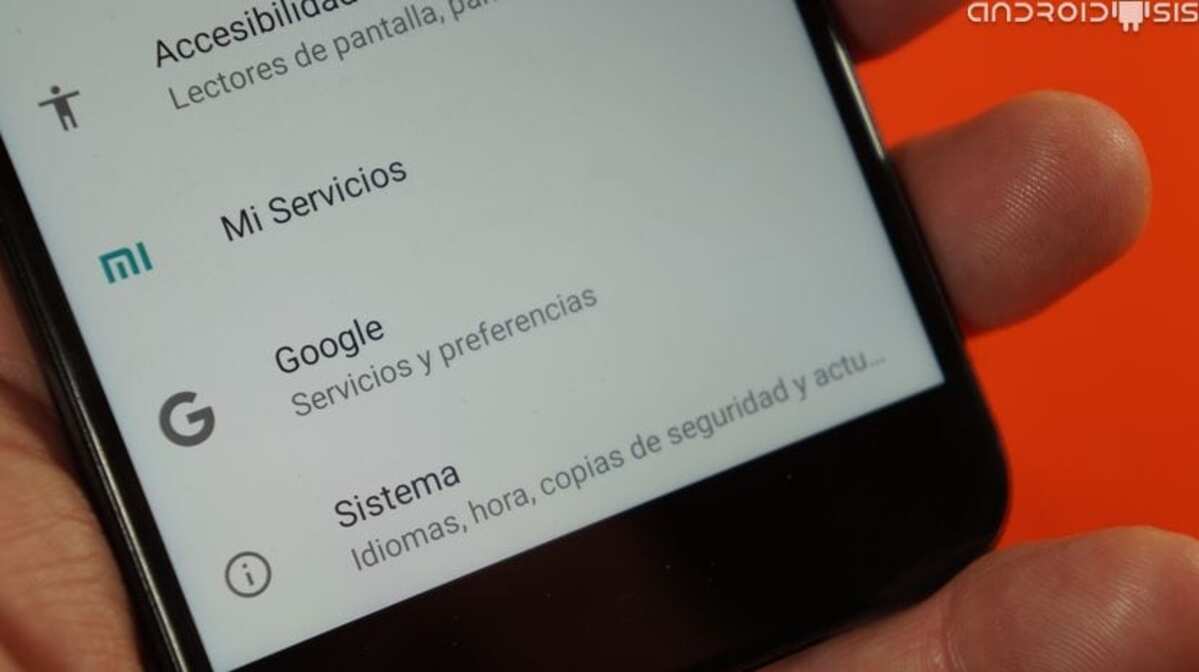
আপনি যদি স্ক্রীনটি পুনরায় ক্যালিব্রেট করার চেষ্টা করেন এবং এটি এটির সমাধান না করে তবে সমস্যাটি ফোনের প্যানেল তৈরি করা অংশগুলির একটিতে হতে পারে৷ এই সমস্যাটি একটি শারীরিক দোকানে সমাধান করা যেতে পারে যা মোবাইল ডিভাইস মেরামত করার জন্য নিবেদিত, তাই এটি একটি বিশেষ প্রতিষ্ঠানে নিয়ে যাওয়ার সুপারিশ।
অন্যান্য বিষয়ের মধ্যে, ব্যবহারকারী ফোনটি পুনরুদ্ধার করতে পারে তা দেখতে এটি কোনও ঘাটতি পূরণ করতে পারে কিনা, যেহেতু কখনও কখনও সমাধান সফ্টওয়্যার মাধ্যমে যায়. এটি একটি দ্রুত সমাধান, সম্ভবত সবচেয়ে ক্লান্তিকর একটি, তবে এটি বৈধ যদি আপনি যা চান তা হল ফোনটিকে সেই জায়গায় পুনরুদ্ধার করা যেখানে এটি ভাল কাজ করেছে৷
একটি কারখানা রিসেট করতে, আপনার ফোনে নিম্নলিখিতগুলি করুন:
- আপনার মোবাইল ডিভাইসে "সেটিংস" চালু করুন, আগে একটি ব্যাকআপ করা মনে রাখবেন
- "সিস্টেম" অ্যাক্সেস করুন এবং একবার আপনি প্রবেশ করলে, "পুনরুদ্ধার বিকল্প" এ ক্লিক করুন, এটি অন্যান্য ফোন ব্র্যান্ডগুলিতে পরিবর্তিত হবে
- "ফ্যাক্টরি স্টেটে ফিরে যান" এ ক্লিক করুন, আপনি "সমস্ত ডেটা মুছুন" বলে একটি বার্তা দেখতে পাবেন এবং প্রক্রিয়া শুরু করতে সম্মত হন
- এই শেষ পয়েন্টের পরে, ফোন রিসেট এবং রিবুট হবে স্বয়ংক্রিয়ভাবে
